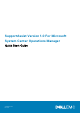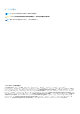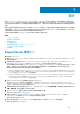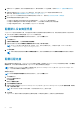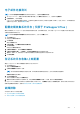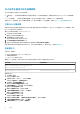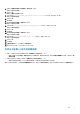Setup Guide
电子邮件连接测试
注: 只有您以管理员或域管理员组的成员身份登录时,才会启用连接测试链接。
1. 在 SupportAssist 中,将鼠标指针移到<用户名>链接(位于帮助链接的旁边)上,然后单击连接测试。
2. 在连接测试页,请单击发送。
SupportAssist 服务器将接收连接测试,并将带有连接状态的样本电子邮件发送到第一和第二(可选)联系人。如果没有收到
连接状态电子邮件,请查看故障排除部分。
配置定期收集系统日志(仅限于 ProSupport Plus)
要充分享受您的 ProSupport Plus 服务合同提供的所有支持、报告和维护服务,您必须将 SupportAssist 配置为对每个受支持的
设备类型定期收集系统日志。
注: 只有您以管理员或域管理员组的成员身份登录时,才可访问设置选项卡。
1. 单击设置选项卡。
此时会显示系统日志页面。
2. 单击首选项。
将显示首选项页面。
3. 在支持收集下,选择启用系统日志收集计划。
4. 单击系统日志。
此时会显示系统日志页面。
5. 在编辑设备凭据下,选择设备类型和凭据类型 。
6. 在系统日志收集计划下,设置频率,并在指定日期和时间中选择适当的字段。
7. 重复第 5 和第 6 步,直到您已为环境中的所有受支持设备类型完成系统日志收集计划。
8. 单击保存更改。
验证系统日志收集/上载配置
要验证 SupportAssist 是否正确配置以将系统日志上载至 Dell:
1. 单击设备选项卡。
将显示设备资源清册页面。
2. 在设备资源清册中选择第一设备。
注: 您只能选择具有有效服务标签的设备。如果设备没有有效的服务标签,则该设备的复选框会禁用。
发送系统日志链接已启用。
3. 单击发送系统日志。
系统日志收集状态将显示在收集状态栏。
4. 要将其他设备添加到系统日志收集队列,请选择设备资源清册中的每一个设备, 然后单击发送系统日志。
当 SupportAssist 能够成功生成系统日志收集并将其上载至 Dell 时, 收集状态 栏将显示 收集已上载。有关生成和上载系统日志
收集问题故障排除的信息,请参阅系统日志收集/上载失败故障排除。
故障排除
本节提供了有关以下主题的信息:
● 电子邮件连接测试失败故障排除
● 系统日志收集/上载失败故障排除
简
介 5